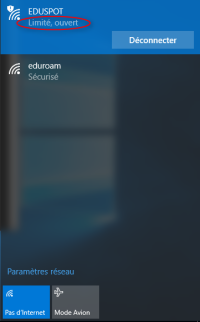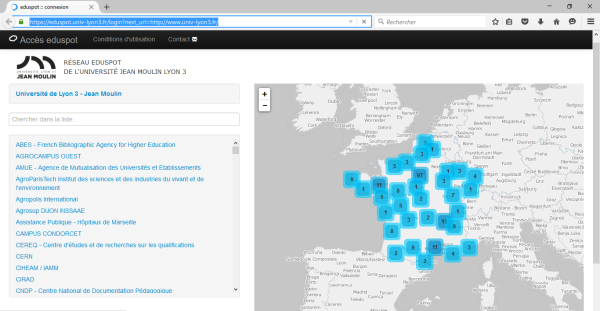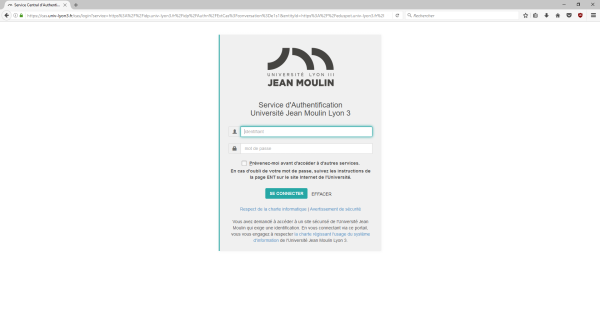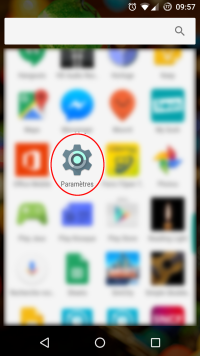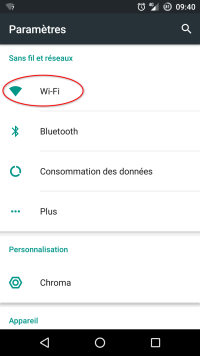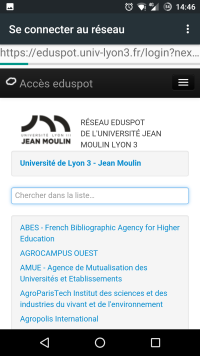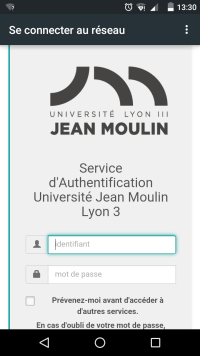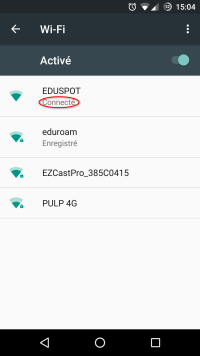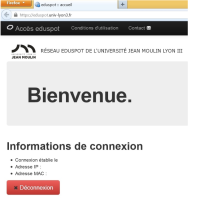Wifi EduSpot
Présentation
L'Université est membre du réseau Eduspot. Celui-ci permet un accès aisé au réseau sans-fil des utilisateurs (personnels et étudiants), aussi bien dans les murs de notre établissement, qu'à l'occasion de visites dans d'autres établissements membres du réseau.
Connexion depuis une machine Windows
- Cliquez sur l'icône “réseaux Wifi” dans la barre de notifications, la liste des réseaux sans fil disponibles apparaît, choisissez EDUSPOT et cliquez sur “Connecter”.
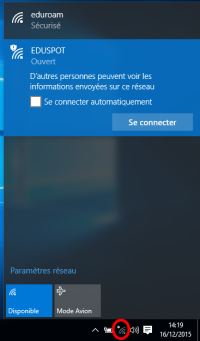
NB: En cochant la case “Connexion automatique”, votre pc cherchera à se connecter automatiquement au réseau EDUSPOT dès que celui-ci sera à portée.
- L'état du réseau peut apparaître comme étant “Limité” sous le nom du réseau EDUSPOT
- Ouvrez votre navigateur puis lancez une navigation vers le site universitaire http://www.univ-lyon3.fr. Vous êtes redirigé vers le portail captif listant les établissements membres de la Fédération. L’établissement par défaut est l’Université Jean Moulin Lyon 3.
- Cliquez sur l'établissement sur lequel vous êtes rattaché, vous êtes redirigé vers le portail d'authentification de votre établissement.
- Renseigner vos identifiants habituels, si l'authentification réussit, vous êtes alors redirigé vers le site que vous aviez initialement demandé.
Connexion depuis un smartphone Android
- Dans les paramètres de votre appareil, cliquez sur le menu Wifi, puis cliquez sur le réseau EDUSPOT.
Le réseau va s'afficher comme étant connecté, mais sans accès à Internet.
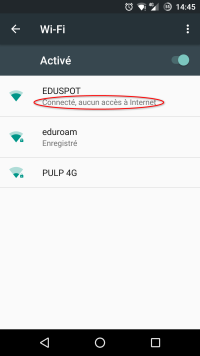
- Dans les versions récentes d'Android (> 4.4), apparaît une notification vous permettant de finaliser la connexion à EDUSPOT. Cliquez sur cette notification.
Pour les autres versions, il sera nécessaire d'ouvrir votre navigateur internet et de naviguer vers le site http://www.univ-lyon3.fr (par exemple).
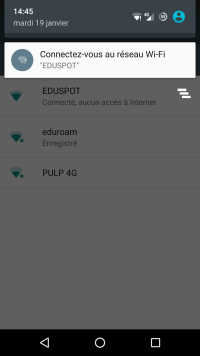
- Le portail captif s'affiche, sélectionnez votre établissement de rattachement. (Nb:L'établissement d'où vous effectuez la connexion est affiché en haut de la liste.)
- Sur la page d'authentification de l'université, renseignez vos identifiants et cliquez sur “Se connecter”
- Si l'authentification réussit, la page se ferme et l'état du réseau EDUSPOT passe à Connecté.
Bon à savoir